얼마 전에 아이튠즈로 아이폰을 백업했다가 복원을 했는데 그 사이에 아이폰 카메라로 찍은 사진을 PC로 옮겨 놓았다.
PC에 저장된 사진들을 다시 아이폰 카메라롤 앨범에 넣고 싶어서 아이튠즈를 이용하여 사진 넣기를 시도해보았지만 사진 폴더 동기화 외에는 다른 방법이 없었다. 동기화로 사진을 아이폰으로 전송은 가능하지만 카메라롤이 아닌 다른 앨범에 저장된다.
구글 검색으로 아이폰 카메라 롤에 사진 넣는 방법을 찾아봤는데 검색결과가 마땅치 않았다. 예전에 아이폰 배터리 사용량 체크할 때 사용했던 아이툴즈를 찾아보니 유료화가 되어 비슷한 앱을 찾다가 '3utools'을 발견할 수 있었다.
3utools를 사용하여 아이폰 카메라롤에 사진넣기를 성공적으로 할 수 있었다.

3utools로 아이폰 카메라롤에 사진넣기.
먼저 PC에 3uTools를 다운로드 받아서 설치한다. 용량은 약 101MB 정도되는데 아직 한글버전은 없어 영어 메뉴지만 사용법은 쉽다.
USB 케이블로 아이폰을 PC에 연결한다. 3utools 좌측 메뉴에서 Photos 항목을 선택한다. Import Photo를 클릭하여 아이폰 카메라롤로 가져올 사진이나 사진이 저장된 폴더의 위치를 선택한다.


PicTools 앱 실행.
잠시 기다리라는 팝업 창이 뜨면서 내 아이폰에서 "PicTools" 앱을 실행하라는 안내 메시지가 나온다. PicTools는 앱스토어에 없는 어플인데 1분 정도 기다리면 내 아이폰에 자동으로 설치가 되므로 홈화면에 PicTools 아이콘이 생길 때 까지 기다린다.
PicTools가 설치되면 내 아이폰에서 실행시킨다. 시간이 지연된 경우 3utools에 재시도하라는 메시지가 출력된다. 이럴 때는 Retry 버튼을 클릭.



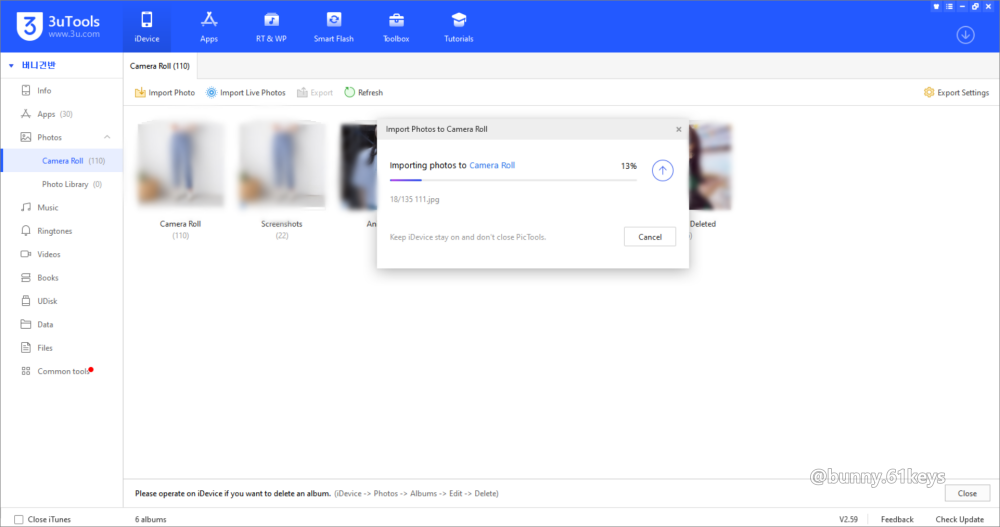


아이폰 카메라롤에 사진넣기 전송 완료.
임포팅이 완료될 때까지 휴대폰에서 실행 중인 PicTools를 그대로 놔두면 된다. 홈화면으로 이동하면 사진 전송이 중단될 수 있다. 1000장 이상의 대량의 사진을 전송한다면 시간이 오래 걸릴 수 있다. 135장 전송에 2분 정도 걸린 것 같다.
사진 전송 완료 후 "사진" 앱을 실행하여 확인해보니 전송된 사진이 카메라롤에서 날짜별로 자동 정렬되어 있었다. 다만 사진 앱에서 편집한 사진을 다시 편집으로 열어보니 "복귀" 옵션이 사라졌다. 편집 히스토리까지 같이 전송되지 않은 것 같다.
그래도 카메라 롤에서 사진 삭제를 할 수 있고 원본 사진을 따로 저장해두었기 크게 불편하다는 생각은 들지 않았다. -끝-



